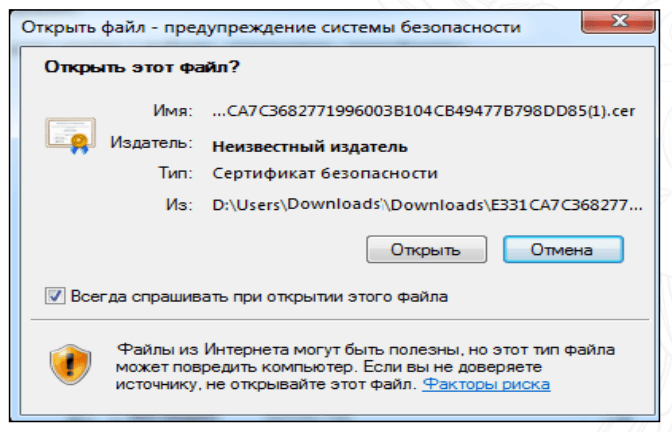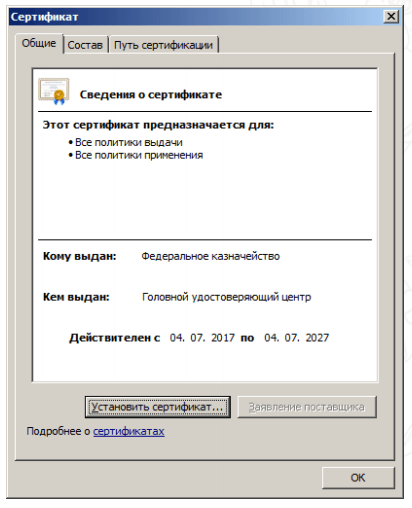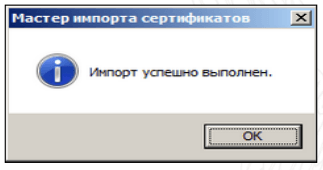- Личный кабинет ГАСУ Управление
- Регистрация пользователей ГАСУ «Управление» в ЕКЦ
- Способы обращения в ЕКЦ по вопросам оказания технической поддержки
- Порядок действия пользователя ГАС «Управление» в случае обращения по телефону
- Вход в личный кабинет официального сайта ГАСУ «Управление»
- Технические требования для подключения ГАСУ Управление
- Установка плагинов
- Получение квалифицированной электронной подписи
- Установка личного сертификата, хранящегося в контейнере закрытого ключа
- Установка корневого сертификата УЦ Федерального казначейства
- Порядок назначения полномочий доступа к ГАС «Управление»
Личный кабинет ГАСУ Управление
Регистрация пользователей ГАСУ «Управление» в ЕКЦ
Для регистрации в личном кабинете gasu-office.roskazna.ru официального сайта gasu.gov.ru, при первом обращении в службу поддержки, следует воспользоваться сервисом «Обратная связь» в закрытой части портала
- Фамилию, Имя, Отчество заявителя;
- e-mail заявителя;
- телефон заявителя;
- наименование организации;
- ИНН организации;
- ОГРН организации;
- подразделение организации, в котором числится заявитель;
- должность заявителя.
Способы обращения в ЕКЦ по вопросам оказания технической поддержки
- Воспользоваться сервисом обратной связи из закрытой части портала ГАС «Управление».
- Отправить электронное письмо с e-mail заявителя, указанного при регистрации пользователя в ЕКЦ (раздел 1 настоящего документа), на адрес электронной почты: gasu@roskazna.ru. Порядок действия пользователя ГАС «Управление» в случае обращения по электронной почте приведен в разделе 3 настоящего документа.
- Позвонить оператору ЕКЦ по телефону: 8 (800) 222-27-77.
Порядок действия пользователя ГАС «Управление» в случае обращения по телефону
Вход в личный кабинет официального сайта ГАСУ «Управление»
- В браузерах Internet Explorer или КриптоПро Fox перейти в открытую часть портала ГАСУ «Управление»
(http://gasu.gov.ru/). - Перейти в закрытую часть портала ГАСУ «Управление», нажав на значок , расположенный в правой
верхней части страницы, после чего пользователя переадресует на страницу авторизации в ЕСИА. - Выполнить авторизацию в ЕСИА, после чего пользователя автоматически переадресует на главную страницу закрытой части портала ГАСУ «Управление».
Ответы на типовые вопросы пользователей содержатся в разделе «Часто задаваемые вопросы» открытой части
ГАСУ «Управление» (http://gasu.gov.ru/faq). В случае возникновения проблем при входе в закрытую часть рекомендуется
ознакомиться с ответами на типовые вопросы в разделах «Подключение к ГАСУ «Управление» и «Работа в ЕСИА».
Технические требования для подключения ГАСУ Управление
Настроить рабочее место пользователя в соответствии с техническими требованиями:
- Процессор: 2-х ядерный с частотой не менее 1 GHz или 1-ядерный с частотой не менее 1,8 GHz
- Оперативная память: Не менее 2 ГБ
- Разрешение экрана: не менее 1280х800;
- Геометрия экрана: для удобства работы рекомендуется 16:9;
- Диагональ: не менее 15« (для продуктивной работы с графиками и большими объемами данных рекомендуется от 19«).
Операционная система: Windows 2000 Professional (SP4), Windows XP Professional (SP2), Windows Vista, Windows 7
или выше.
Дополнительное общесистемное ПО — один из допустимых интернет-браузеров:
- Internet Explorer 11 версии;
- Crypto Pro Fox версии 45 или выше (http://www.cryptopro.ru/products/cpfox).
- Microsoft Office версии 2000 или выше;
- Adobe Acrobat Reader версии 11 или выше;
- Adobe Flash Player актуальной версии, доступной по адресу https://get.adobe.com/ru/flashplayer;
- Установлен плагин для работы с Порталом государственных услуг
- Установлено СКЗИ КриптоПро CSP. Рекомендуемая версия КриптоПро CSP версии 4. В АРМ при работе с закрытой частью ГАС «Управление» должен быть вставлен носитель ключевой информации.
- Установлено СКЗИ КриптоПро ЭЦП Browser Plug-in версии 2 (требуется только для пользователей осуществляющих предоставление данных через формы ввода закрытой части портала ГАС «Управление»).
- Личный сертификат пользователя помещен в хранилище сертификатов «Личное».
- Корневой Сертификат удостоверяющего центра, выдавшего личный Сертификат пользователя, включен в
список доверенных корневых центров сертификации. - Корневой сертификат Удостоверяющего центра Федерального казначейства включен в список доверенных
корневых центров сертификации. - Подключение к сети Интернет: Подключение к сети интернет должно обеспечивать доступ к ресурсам https://gasuoffice.roskazna.ru и https://esia.gosuslugi.ru.
- Скорость соединения с данного АРМ: минимальная: 600 Кбит/с; рекомендуемая: 1 Мбит/c и выше.
- Должна обеспечиваться антивирусная защита АРМ Пользователя (в случае использования антивируса Avast,
необходимо отключить функцию сканирования https трафика). - Должна обеспечиваться защита АРМ Пользователя от несанкционированного доступа.
- Должны быть обеспечены требования формуляра на СКЗИ.
Установка плагинов
- Скачать и установить плагин для работы с Порталом государственных услуг по ссылке: https://dsplugin.gosuslugi.ru/plugin/upload/Index.spr.
- Скачать и установить плагин КриптоПро ЭЦП Browser Plug-in версии 1.5 или выше по ссылке — https://www.cryptopro.ru/products/cades/plugin.
- После установки перезапустить браузер или компьютер (в зависимости от требований в окне установки).
- В случае если пользователем используется браузер КриптоПро Fox версии 24 или выше, плагины необходимо
настроить так, чтобы они всегда были активными.
Настройка плагинов в браузере КриптоПро Fox версии 24 или выше:
- Открыть Меню, нажав на кнопку , и перейти в Add-ons, затем открыть вкладку Plugins.
- В рабочей области напротив «Crypto Interface Plugin» и «CryptoPro CAdES NPAPI Browser Plug-in» с помощью
раскрывающегося списка выбрать Always Activate.
Получение квалифицированной электронной подписи
Обеспечить процедуру получения сотрудниками Учреждения квалифицированных сертификатов ключей проверки
электронной подписи, выданных любым аккредитованным удостоверяющим центром, и СКЗИ.
Сертификат ключа проверки электронной подписи (ЭП):
- Должен быть квалифицированным (усиленная квалифицированная электронная подпись, КЭП);
- Должен быть выдан любым аккредитованным удостоверяющим центром (УЦ). Проверить, является ли удостоверяющий центр аккредитованным, можно с помощью портала уполномоченного федерального органа (УФО) в области использования электронной подписи. Также на этом портале, при необходимости, можно скачать корневые сертификаты соответствующего УЦ;
- Должен содержать СНИЛС должностного лица. На вкладке «Состав» сертификата в поле «Субъект» должна присутствовать одна из следующих компонент: СНИЛС, SNILS или 1.2.643.100.3. В соответствующей компоненте
должен быть указан СНИЛС должностного лица владельца ЭП; - Должен поддерживать роль «Аутентификация клиента». На вкладке «Состав» сертификата в поле «Улучшенный
ключ» должна присутствовать соответствующая компонента 1.3.6.1.5.5.7.3.2.
Для работы с полученной ЭП необходимо установить на компьютер корневые сертификаты УЦ, выдавшего ЭП
пользователю. Чтобы узнать полный список корневых сертификатов УЦ, которые нужно установить на компьютере
пользователя, рекомендуется проверить личный сертификат с помощью сервиса «Подтверждения подлинности ЭП
сертификата» на общероссийском портале государственных услуг.
Корневые сертификаты нужного аккредитованного УЦ можно скачать с портала уполномоченного федерального органа
в области использования электронной подписи. Установка корневых сертификатов УЦ, выдавшего ЭП, производится
таким же образом, как и установка корневых сертификатов УЦ Федерального казначейства.
Установка личного сертификата, хранящегося в контейнере закрытого ключа
- Открыть Пуск > Программы > КриптоПро > КриптоПро CSP и перейти на вкладку Сервис, нажать кнопку «Просмотреть сертификаты в контейнере».
- В раскрывшемся окне Сертификаты в контейнере закрытого ключа, с помощью кнопки Обзор выбрать Имя ключевого контейнера. Нажать на кнопку Далее.
- Нажать на кнопку Установить. По окончании установки должно появиться окно с сообщением «Сертификат был установлен в хранилище «Личные» текущего пользователя», нажать кнопку Ок.
Дополнительно с помощью КриптоПро CSP переустановить личный сертификат (данное действие устраняет возможную
проблему связки сертификата с контейнером закрытого ключа, из-за чего в списке доступных сертификатов пользователи
не находят ранее установленного сертификата):
- Открыть Пуск > Программы > КриптоПро > КриптоПро CSP и перейти на вкладку Сервис, нажать кнопку Установить личный сертификат.
- В открывшемся окне, нажать Обзор, выбрать файл сертификата открытого ключа пользователя (предварительно его можно экспортировать из хранилища сертификатов «Личные» в формате .CER). Нажать на кнопку Далее.
- Проверить, что выбран правильный сертификат, и нажать на кнопку Далее. Найти автоматически или вручную через кнопку Обзор соответствующий сертификату контейнер закрытого ключа в реестре, либо на отдельном носителе в зависимости от того, который будет использоваться. Нажать кнопку Далее.
- Нажать Обзор и выбрать хранилище сертификатов «Личные», если оно не было выбрано сразу. Обязательно проставить пункт «Установить сертификат в контейнер». Нажать кнопки Далее и Готово.
При необходимости нужно будет ввести пин-код от контейнера. Если появится окно с запросом на замену существующего
сертификата новым, нажать кнопку «Да».
Установка корневого сертификата УЦ Федерального казначейства
Для установки корневого сертификата Удостоверяющего центра (УЦ) Федерального казначейства необходимо:
- Скачать Корневой сертификат УЦ Федерального казначейства по ссылке и установить его.
- Скачать и установить корневой сертификат Головного удостоверяющего центра (ссылка). При нажатии на указанные ссылки сразу начнется скачивание соответствующего сертификата.
- Открыть корневой сертификат удостоверяющего центра и выбрать «Установить сертификат».
- В «Мастере импорта сертификатов» нажать на кнопку Далее. Затем нужно выбрать «Поместить все сертификаты в следующее хранилище» и с помощью кнопки Обзор выбрать хранилище сертификатов «Доверенные корневые центры сертификации».
- Нажать кнопки Далее и Готово.
- Если возникнет запрос, действительно ли вы хотите установить сертификат, то необходимо нажать кнопку «Ок». По окончании установки должно появиться окно с сообщением «Импорт успешно выполнен».
- После установки всех необходимых корневых сертификатов необходимо перезапустить браузер.
Порядок регистрации физических лиц, Государственных учреждений и сотрудников Государственного учреждения в качестве должностных лиц в ЕСИА
- Необходимо скачать актуальную версию документа «Руководство пользователя ЕСИА» на официальном сайте Минкомсвязи России по адресу http://minsvyaz.ru/ru/documents/4240/
- Первоначально пользователю необходимо зарегистрировать подтвержденную учетную запись физического лица. Порядок создания подтвержденной учетной записи физического лица в ЕСИА приведен в разделе «3.1 Регистрация в ЕСИА физических лиц» Руководства пользователя ЕСИА. Внимание! Выполнение данного шага необходимо в случае, если сотрудник Учреждения ранее не был зарегистрирован в ЕСИА как физическое лицо или имеет только с упрощенную или стандартную учетную запись физического лица.
- Порядок создания учетной записи Учреждений в ЕСИА приведен в подразделах 3.2.1-3.2.4 раздела «3.2 Создание учетной записи юридического лица» Руководства пользователя ЕСИА. Внимание! Выполнение данного шага необходимо в случае, если Учреждение ранее не было зарегистрировано в ЕСИА. Если Учреждение ранее было зарегистрировано в ЕСИА только как юридическое лицо, но в ГАС «Управление» пользователям необходим доступ к функционалу как сотрудникам органа государственной власти или государственной организации, то Учреждению пользователя необходимо сформировать заявку на изменение данных организации в ЕСИА и направить ее в службу поддержки ЕСИА (esia@minsvyaz.ru), как приведено в разделе 5 документа «Регламент информационного взаимодействия Участников с Оператором ЕСИА и Оператором эксплуатации инфраструктуры электронного правительства». Актуальная версия данного документа опубликована на официальном сайте Минкомсвязи России по адресу http://minsvyaz.ru/ru/documents/4244/.
- На основании организационно-распорядительного документа, сформированного в соответствие с разделом 1 данной презентации, необходимо осуществить регистрацию в ЕСИА сотрудников Учреждения в качестве должностных лиц Учреждения. Для этого необходимо выполнить в ЕСИА прикрепление к профилю Учреждения сотрудников Учреждения, ранее зарегистрированных в ЕСИА с подтвержденной учетной записью физического лица. Отправку приглашения на прикрепление сотрудника к профилю Учреждения в ЕСИА осуществляет уполномоченное должностное лицо Учреждения – руководитель Учреждения или должностное лицо, включенное в группу доступа «Администраторы профиля организации» системы ЕСИА Минкомсвязи России. Порядок регистрации в ЕСИА сотрудников Учреждения в качестве должностных лиц Учреждения приведен в подразделе «3.5.2.3 Приглашение нового участника» Руководства пользователя ЕСИА, которое можно скачать на официальном сайте Минкомсвязи России по адресу http://minsvyaz.ru/ru/documents/4240/.
Порядок назначения полномочий доступа к ГАС «Управление»
Регулирование доступа сотрудников, прикрепленных к профилю Учреждения в ЕСИА, осуществляется на вкладке «Доступ к системам». Данная вкладка доступна только уполномоченным сотрудникам – руководителю Учреждения или сотрудникам, включенным в группу доступа «Администраторы профиля организации» системы ЕСИА Минкомсвязи России.
При наличии необходимости на этой же вкладке можно добавить сотрудника в группу доступа «Администраторы профиля
организации» системы ЕСИА Минкомсвязи России, если ранее в приглашении на прикрепление к профилю Учреждения в ЕСИА данного сотрудника не был указан соответствующий пункт.
Порядок включения сотрудников Учреждения в группы доступа приведен в подразделе 3.5.2.4 Управление группами доступа Руководства пользователя ЕСИА, актуальную версию которого можно скачать на официальном сайте Минкомсвязи России по адресу http://minsvyaz.ru/ru/documents/4240/. Чтобы включить сотрудника Учреждения в группы доступа, позволяющие работать с закрытой частью портала ГАС «Управление», уполномоченное лицо организации должно выполнить следующие шаги:
- Перейти во вкладку «Доступ к системам»;
- В выпадающем списке «Организация» выбрать «Федеральное казначейство», в выпадающем списке «Система» выбрать «Государственная автоматизированная информационная система «Управление», в списке «Группы» найти нужную группу (описание групп доступа к ГАС «Управление» приведено на следующих слайдах) и открыть ее (если в ней еще нет сотрудников, то нажать «Включить в группу»).
- В появившемся окне ввести фамилию сотрудника, выбрать нужного сотрудника и нажать «Добавить».
- Убедиться в том, что сотрудник отображается среди членов группы доступа.
Внимание! Если в профиле организации пользователя в ЕСИА у системы «Государственная автоматизированная информационная система «Управление» Федерального казначейства присутствуют только две группы доступа «Участник казначейского сопровождения (Госзаказчик)» и «Участник казначейского сопровождения (Генподрядчик)», то вероятнее всего организация пользователя еще не добавлена в реестр государственных органов власти и государственных организаций в ЕСИА, т.е. зарегистрирована в ЕСИА только как юридическое лицо. В таком случае нужно подать заявку в ЕСИА на изменение данных своей организации в ЕСИА, если организация пользователя действительно является государственным органом власти или государственной организацией.
В ГАС «Управление» определены следующие группы доступа пользователей:
1. Группы доступа, предназначенные только для сотрудников органов государственной власти (ОГВ) и государственных
организаций для доступа к инструментам анализа информации закрытой части портала ГАС «Управление» (в т.ч. основные информационные панели, информационный сервис «Аналитическая отчетность», выгрузка данных из «Реестра показателей»):
- Руководитель – должностное лицо, которому, прежде всего, необходим доступ к инструментам анализа агрегированной
(верхнеуровневой) информации (в том числе и детализированной информации) закрытой части портала ГАС «Управление»; - Аналитик – должностное лицо, которому, прежде всего, необходим доступ к инструментам анализа детализированной
информации ГАС «Управление».
2. Группа доступа, предназначенная только для сотрудников ОГВ и государственных организаций, для доступа к одному из информационных сервисов: «Мониторинг государственных (муниципальных) услуг», «Мониторинг деятельности
подведомственных учреждений ФОИВ» или «Формы ввода»:
- Специалист – должностное лицо, ответственное за регулярный ввод данных в ГАС «Управление» (с обеспечением их
юридической значимости) в соответствии с актуальной одобренной ТКМВ поставщика данных в ГАС «Управление», либо в
соответствии с другими НПА, регламентирующими загрузку сведений в ГАС «Управление» по мониторингу государственных (муниципальных) услуг или по мониторингу деятельности подведомственных учреждений ФОИВ.
3. Группа доступа, предназначенная только для сотрудников ОГВ для доступа к разделу «Реестр документов стратегического планирования»:
- Участник стратегического планирования, представляющий уведомления для государственной регистрации – ответственный сотрудник федерального ОГВ, ОГВ субъекта РФ или органа местного самоуправления, которому необходим доступ к инструменту создания уведомления и направления его на рассмотрение участнику стратегического планирования, осуществляющему государственную регистрацию документов стратегического планирования
4. Группы доступа, предназначенные только для сотрудников ОГВ, уполномоченных на осуществление государственного и
муниципального контроля (надзора):
- Контролер КНД – должностное лицо, ответственное за контроль предоставления и при необходимости осуществляющее регулярный ввод данных (отчет по форме «1-контроль» и годовой доклад) в ГАС «Управление» (с обеспечением их юридической значимости) за специалистов контрольно-надзорных органов власти в рамках своего региона/района;
- Специалист КНД – сотрудник, ответственный за предоставление данных (отчет по форме «1-контроль» и годовой доклад) в ГАС «Управление» (с обеспечением их юридической значимости) в рамках осуществления контрольно-надзорной деятельности органа власти.
5. Группы доступа, предназначенные только для сотрудников органов государственной власти, уполномоченных на осуществление лицензирования отдельных видов деятельности:
- Контролер ЛОД – должностное лицо, ответственное за контроль и при необходимости осуществляющее регулярный ввод данных (отчет по форме «1-лицензирование» и годовой доклад) в ГАС «Управление» (с обеспечением их юридической значимости) за органы власти, осуществляющие лицензирование отдельных видов деятельности, в рамках своего региона.
- Специалист ЛОД – сотрудник, ответственный за предоставление данных (отчет по форме «1-лицензирование» и годовой доклад) в ГАС «Управление» (с обеспечением их юридической значимости) в рамках осуществления лицензирования отдельных видов деятельности органа власти.
6. Группы доступа, предназначенные только для сотрудников Минэкономразвития России:
- Куратор процессов КНД и ЛОД – ответственный сотрудник Минэкономразвития России, которому необходим доступ к данным и инструментам анализа ГАС «Управление» для мониторинга деятельности контрольно-надзорных органов и/или мониторинга лицензирования отдельных видов деятельности;
- Участник стратегического планирования, осуществляющий государственную регистрацию документов – ответственный сотрудник Минэкономразвития России, которому необходим доступ к инструменту рассмотрения уведомлений и осуществления государственной регистрации сведений и документов, содержащихся в уведомлении.
- Куратор ГЧП – ответственный сотрудник Минэкономразвития России, которому необходим доступ к данным и инструментам анализа ГАС «Управление» для мониторинга реализации соглашений о государственно-частном партнерстве (ГЧП), муниципально-частном партнерстве (МЧП) и концессионных соглашений, в том числе в сфере жилищно-коммунального хозяйства (ЖКХ).
7. Группа доступа, предназначенная только для сотрудников Центрального аппарата Федерального казначейства и сотрудников Управления Федерального казначейства по г. Москве:
- Казначейское сопровождение (ЦАФК) – ответственный сотрудник Центрального аппарата Федерального казначейства или Управления Федерального казначейства по г. Москве, осуществляющий функции казначейского сопровождения отдельных государственных контрактов (контрактов, договоров) на уровне Центрального аппарата Федерального казначейства (ЦАФК).
8. Группа доступа, предназначенная только для сотрудников Управлений Федерального казначейства:
- Казначейское сопровождение (ТОФК) – ответственный сотрудник Управления Федерального казначейства (УФК),
осуществляющий предоставление информации о движении средств на лицевых счетах (по первичным документам) для
осуществления функции казначейского сопровождения отдельных государственных контрактов (контрактов, договоров).
9. Группа доступа, предназначенная только для сотрудников организаций, являющихся главными распорядителями бюджетных средств (ГРБС), в рамках своих государственных контрактов (контрактов, договоров) по казначейскому сопровождению:
- Участник казначейского сопровождения (ГРБС) — ответственный сотрудник ГРБС, имеющий доступ к информации о движении средств на лицевых счетах участников кооперации в рамках своих государственных контрактов (контрактов, договоров).
10. Группы доступа, предназначенные только для сотрудников организаций, являющихся Генеральными подрядчиками или Государственными заказчиками в рамках своих государственных контрактов (контрактов, договоров), подпадающих под казначейское сопровождение:
- Участник казначейского сопровождения (Генподрядчик) — ответственный сотрудник Генподрядчика, имеющий доступ к информации о движении средств на лицевых счетах участников кооперации в рамках своих государственных контрактов (контрактов, договоров);
- Участник казначейского сопровождения (Госзаказчик) — ответственный сотрудник Госзаказчика, имеющий доступ к информации о движении средств на лицевых счетах участников кооперации в рамках своих государственных контрактов (контрактов, договоров).
11. Группа доступа, предназначенная только для сотрудников Минстроя России:
- Куратор КС ЖКХ — Ответственный сотрудник Минстроя России, которому необходим доступ к данным и инструментам анализа ГАС «Управление» для мониторинга реализации концессионных соглашений (КС) в сфере жилищно-коммунального хозяйства (ЖКХ).
12. Группы доступа, предназначенные только для сотрудников ОГВ для доступа к информационному сервису «Мониторинг
реализации соглашений о государственно-частном партнерстве, муниципально-частном партнерстве и концессионных соглашений» (Мониторинг проектов ГЧП):
- Концедент (публичный партнер ГЧП) – сотрудник публичного партнера (концедента), ответственный за предоставление сведений о реализации соглашений о государственно-частном партнерстве (ГЧП), муниципально-частном партнерстве (МЧП) и концессионных соглашений, в том числе в сфере жилищно-коммунального хозяйства (ЖКХ), в ГАС «Управление» (с обеспечением их юридической значимости).
- Контролер ГЧП – должностное лицо, ответственное за мониторинг и контроль предоставления сведений в ГАС «Управление» о проектах государственно-частного партнерства (ГЧП) и муниципально-частного партнерства (МЧП), реализуемых на основе концессионных соглашений, в том числе в сфере жилищно-коммунального хозяйства (ЖКХ), соглашений о ГЧП и МЧП, а также иных форм партнёрства, на территории своего региона.
13. Группа доступа, предназначенная только для сотрудников Минэкономразвития России, Минфина России и Казначейства России для контроля предоставления сведений всеми учреждениями в информационном сервисе «Мониторинг деятельности подведомственных учреждений ФОИВ»:
- Контролер (деятельность подведомственных учреждений ФОИВ)– должностное лицо Минэкономразвития России, Минфина России или Казначейства России, которому необходим доступ к данным в целях контроля предоставления сведений по оценке структуры, финансирования и показателей деятельности подведомственных учреждений федеральных органов исполнительной власти.
14. Группа доступа, предназначенная только для сотрудников организаций, не являющихся органами государственной власти, но входящих в группу организаций, указанных в Постановлении Правительства РФ от 25.12.2009 N 108812:
- Организации, не являющиеся ОГВ – ответственные сотрудники государственных корпораций Фонд ЖКХ, Внешэкономбанк, некоммерческой организации «Фонд развития моногородов», Банк России.